Установка XAMPP
Загрузка
Загрузите XAMPP по одной из следующих ссылок (загрузки и рекомендации):
- Установка и загрузка XAMPP для Windows
- Установка и загрузка XAMPP для Mac
- Установка и загрузка XAMPP для Linux
Установка
Просто следуйте инструкциям на экране в процессе установки. Ниже даны скриншоты установки под Windows.
1. Выберите загрузку "Installer" на вэб-сайте XAMPP:

2. Запустите файл на выполнение и выберите C:\xampp в качестве места установки:

3. Не следует выбирать какие-либо разделы "Service Sections":
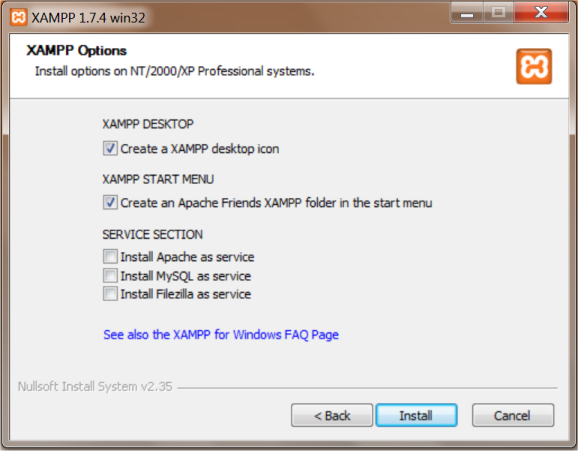
4. Нажимте "Finish" после завершения процесса установки:
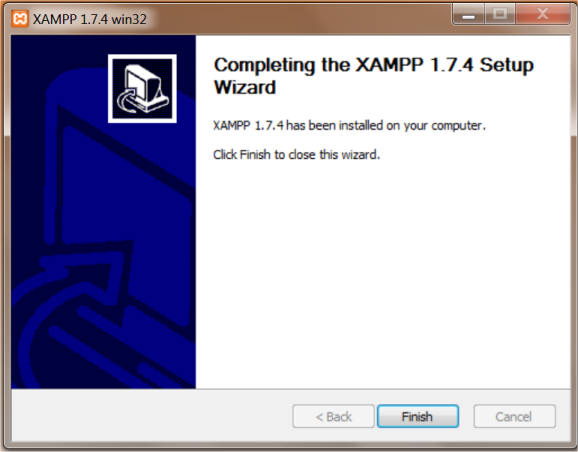
После загрузки и установки XAMPP можете стартовать сервер, сохранять ваши РНР-документы в папке c:\xampp\htdocs на вашем компьютере и получать к ним доступ в браузере по адресу http://localhost.
Тест
Далее можете протестировать, работает ли XAMPP, выполнив следующие шаги:
1. Откройте XAMPP Control Panel
2. Стартуйте сервер Apache и MySql-сервер:
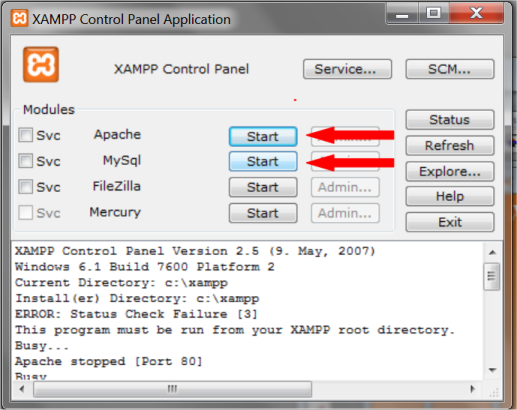
3. Создайте в Notepad (или аналогичном текстовом редакторе) файл test.php (обратите внимание, что расширением файла должно быть ".php", а не ".htm").
4. Вставьте в файл следующий код:
<?php echo "Hello World!"; ?>
5. Сохраните его в папке "c:\xampp\htdocs".
6. Откройте этот файл в браузере: http://localhost/test.php
Если браузер выведет "Hello World!", значит установка прошла успешно, и вы можете запускать РНР на вашем компьютере. Иначе см. ниже о том, как устранить обычные проблемы, см. сайт XAMPP или обратитесь за поддержкой на форумы.Обычные проблемы
Apache-сервер не запускается
Если сервер Apache не хочет запускаться, то это, вероятно, потому, что какие-то другие приложения уже используют порт 80. Скорее всего это Skype или Microsoft IIS.
Если вы пользуетесь Skype: стартуйте Skype, выбрав Tools > Options > Connections и отмените использование порта Port 80 как альтернативного. Затем закройте и рестартуйте Skype.
Если у вас установлен сервер IIS: следуйте этим подсказкам (Только на английском) и снимите установку/uncheck Internet Information Server (IIS).
Если ничего не помогает, выполните такие шаги для поиска программ, использующих порт 80:
- Откройте окно командной строки (Старт> Выполнить> cmd).
- Введите: netstat -aon
- Вы увидите список IP-номеров, номера портов и process ID (PID).
- Найдите строку с 127.0.0.1:80 и запомните process ID.
- Откройте Диспетчер задач (Старт> Выполнить> taskmgr).
- Перейдите на вкладку Процессы, нажмите Вид > Таблица...
- Щёлкните PID (Process Identifier/Идентификатор процесса)
- Найдите процесс, имеющий тот же process ID, что в netstat, и остановите эту программу.
